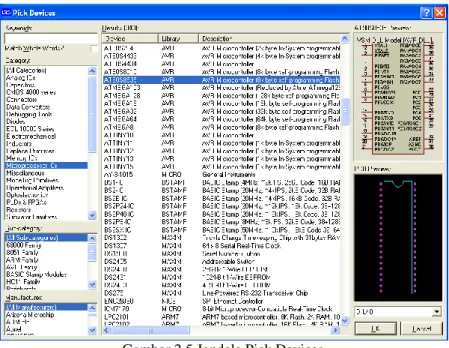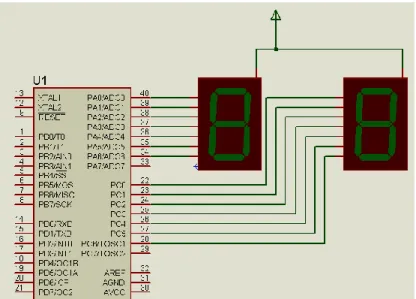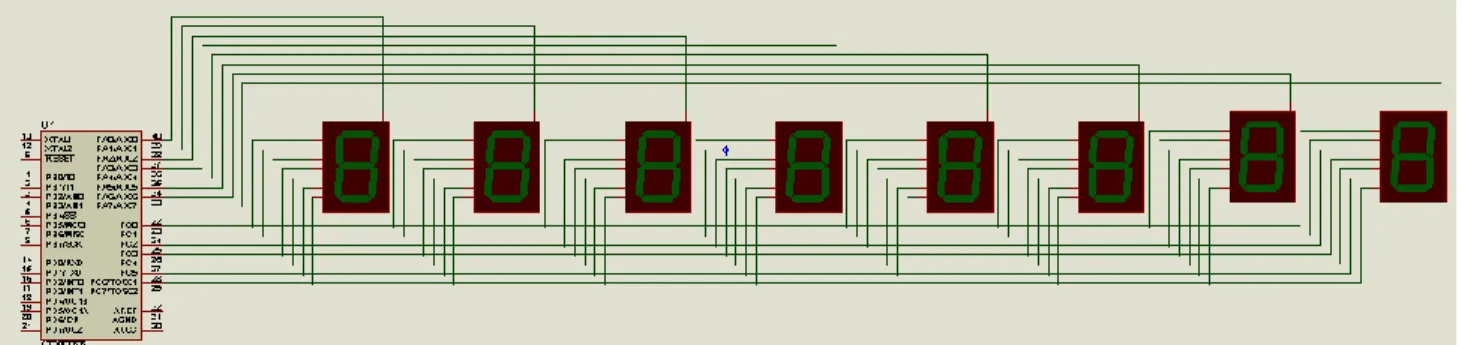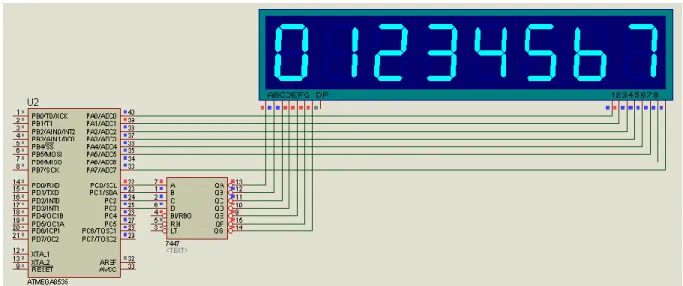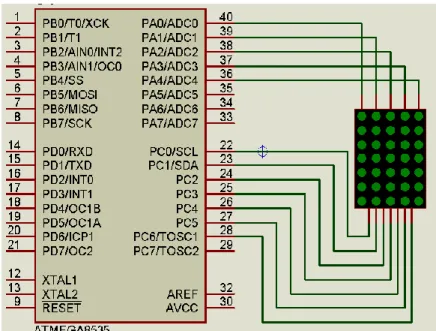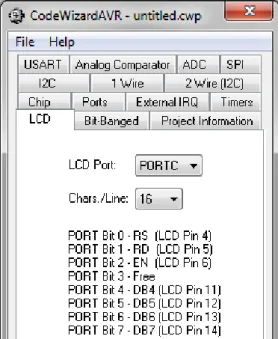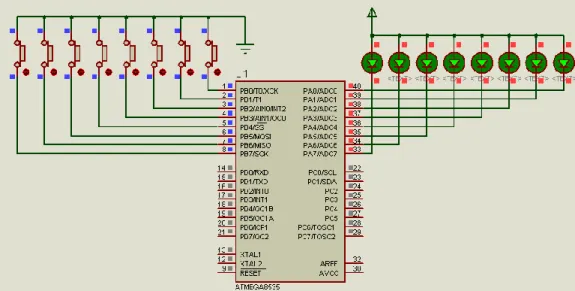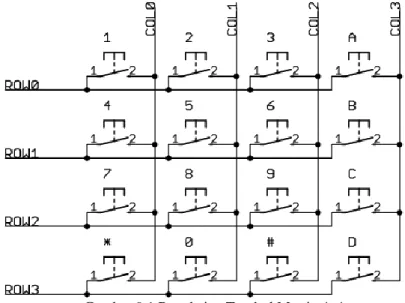Trainer : Tianur (081378217984)
1
BAB 1 SOFTWARE COMPILER CODEVISION AVR 1.1 PENGENALAN
CodeVisionAVR merupakan salah satu software gratis yang berfungsi sebagai text editor dalam menulis baris perintah sekaligus sebagai compiler yang dapat mengubah file sumber menjadi file hexa. Software CodeVisionAVR versi demo dapat di unduh dari http://www.hpinfotech.ro/html/cvavr.htm atau dari CD yang terdapat pada buku ini.
CodeVisionAVR menyediakan berbagai fasilitas yang memudahkan pengguna. Salah satunya adalah CodeWizardAVR yang memberikan kemudahan dalam melakukan konfigurasi fungsi-fungsi pin dan fitur yang yang ingin digunakan. Pengguna dapat membuat dan menjalankan program yang ditulis, kemudian mengujinya langkah demi langkah sehingga pengguna dapat mengamati perubahan data pada setiap register dan port I/O.
Selain itu juga CodeVisionAVR menyediakan toolbar yang memudahkan pengguna untuk melakukan berbagai interaksi yang diinginkan dan juga memiliki arena kerja yang cukup leluasa.
1.2 INSTALASI
Agar pengguna dapat menggunakan software CodeVisionAVR maka para pengguna harus meng-instal-nya terlebih dahulu. Adapun proses instalasi software CodeVisionAVR ini cukup mudah.
1. Klik dua kali master program CodeVisionAVR yang ada di CD buku ini. 2. Ikuti langkah-langkah yang diminta dan lakukan perubahan seperlunya. 3. Setelah selesai, program dapat langsung dijalankan.
1.3 MEMBUAT PROGRAM BARU
Membuat program baru menggunakan CodeVisionAVR tidaklah sulit. Adapun langkah-langkah yang harus dilakukan adalah sebagai berikut:
1. Jalankan program CodeVisionAVR. Dengan cara klik dua kali pada Icon CodeVisionAVR seperti pada gambar 1.1.
Gambar 1.1 Icon CodeVisionAVR
2. Pada saat jalankan program CodeVisionAVR maka layar kosong tampak seperti pada gambar 1.2.
Gambar 1.2 Tampilan CodeVisionAVR
Trainer : Tianur (081378217984)
2
3. Klik Menu File dan pilih New, maka tampil jendela pilihan seperti pada gambar 1.3.Gambar 1.3 Jendela Pilihan Tipe File
4. Untuk membuat program baru pilihlah Project kemudian klik OK, maka muncul pertanyaan yang menanyakan apakah kita ingin menggunakan CodeWizardAVR seperti pada gambar 1.4 berikut, kemudian pilih Yes.
Gambar 1.4 Jendela Confirm CodeWizardAVR
5. Jendela CodeWizardAVR tampil seperti gambar 1.5. Pada tab Chip, lakukan konfigurasi seperti pada gambar 1.5.
Trainer : Tianur (081378217984)
3
6. Selanjutnya pilih tab Ports, lalu lakukan pengaturan seperti pada gambar 1.6.Gambar 1.6 CodeWizardAVR pada tab Ports
7. Kemudian pilih menu File lalu pilih Generat, Save and Exit. Lalu kita diminta menyimpan tiga jenis file secara berurut. Dianjurkan simpan ketiga file tersebut dalam sebuah folder yang sama.
8. Setelah selesai, maka program CodeVisionAVR akan tampak seperti gambar 1.7, yang menunjukan bahwa sudah terdapat program yang telah dikonfigurasi dan siap digunakan atau disisipkan program tambahan.
Trainer : Tianur (081378217984)
4
9. Kemudian sisipkan program utama seperti yang tampak pada gambar 1.8 berikut.Gambar 1.8 Menyisipkan program utama
10. Setelah selesai kita dapat melakukan kompilasi pada program dengan cara pilih menu Project lalu pilih Build All atau Ctrl+F9.
11. Jika program sudah benar atau tidak terdapat kesalahan, maka akan tampil jendela informasi seperti gambar 1.9 berikut ini.
Gambar 1.10 Jendela Informasi 12. Kemudian klik OK, dan program siap di download ke rangkaian.
Langlah-langkah diatas adalah proses untuk menghasilkan file dengan bahasa mesin yaitu file dengan ekstensi hexa (*.hex). File ini dibutuhkan untuk diisi (download) ke IC mikrokontroler, karena mikrokontroler hanya mengerti bahasa mesin. Tahap-tahap ini akan terus dilakukan setiap membuat program baru.
Trainer : Tianur (081378217984)
5
BAB 2 SOFTWARE PROTEUS 7 PROFESSIONAL 2.1 PENGENALAN
Pada umumnya setiap pegguna yang baru mulai belajar mengalami kesulitan untuk mempelajari mikrokontroler apabila tidak ada pendukung secara langsung seperti pengajar dan peralatan yang memadai. Untuk itu dibutuhkan suatu sarana yang dapat digunakan untuk mencoba suatu rangkaian mikrokontroler. Salah satunya adalah software Proteus 7 Professional.
Software Proteus 7 Professional ini tidak free, maka pada CD saya hanya bisa memberikan Proteus 7 Professional versi demo. Penggunaannya tidak jauh berbeda dengan Proteus 7 Professional. Proteus 7 Professional memiliki program yang dapat berfungsi untuk mensimulasikan rangkaian mikrokontroler seolah-olah pengguna berhadapan dengan rangkaian yang sesungguhnya. Software Proteus terdiri dari dua program utama yaitu ARES dan ISIS. Dimana masing-masing program memiliki fungsi yang berbeda. ARES biasa digunakan untuk membuat layout PCB (Printed Circuit Board), sedangkan ISIS biasa digunakan untuk menggambar schematic rangkaian serta mensimulasikan program.
Pada buku ini hanya menggunakan program ISIS yang digunakan untuk mensimulasikan rangkaian mikrokontroler. Sedangkan untuk membuat layoutnya silahkan anda pilih sesuai selera mau menggunakan software mana.
2.2 INSTALASI
Untuk instalasi program, tidak jauh berbeda dengan cara menginstal program lain pada umumnya. Yang diinstal disini adalah software Proteus-nya, namun pada penggunaannya kita hanya akan menggunakan program ISIS-nya saja yang dapat digunakan sebagai simulator, agar rangkaian mikrokontrolernya tampak seperti rangkaian sesungguhnya.
Adapun proses instalasi nya adalah sebagai berikut :
1. Klik dua kali master program Proteus 7 Professional versi Demo yang ada di CD buku ini atau download dari http://www.labcenter.co.uk/download/prodemo_download.cfm
2. Ikuti langkah-langkah yang diminta dan lakukan perubahan seperlunya jika dibutuhkan. 3. Setelah selesai, program dapat langsung dijalankan.
2.3 TAMPILAN PROGRAM
Pada software Proteus, kita menggunakan program ISIS yang berfungsi sebagai simulator. Pada program ISIS banyak sekali fasilitas yang disajikan dan akan memakan banyak waktu jika harus menjelaskan semuanya. Oleh karena itu saya hanya akan menjelas beberapa saja yang diperlukan. Secara umum tampilan program ISIS pada Software Proteus 7 Professional adalah sebagai berikut :
Gambar 2.1 Tampilan Program ISIS Keterangan : 1. Editing Window. 2. Overview Window. 3. Object Selector.
1
2
3
Trainer : Tianur (081378217984)
6
2.4 MEMBUAT SIMULASI PROGRAM
Dalam membuat simulasi program tidaklah sulit. Namun ada beberapa tahap yang harus dilalui. Secara garis besar ada 3 tahap, yaitu :
Pemilihan komponen yang akan digunakan. Peletakan komponen dan penyusunan rangkaian. Download program pada rangkaian.
Namun sebelum pengguna membuat schematic rangkaian, pengguna harus paham prinsip kerja dari rangkaian yang ingin dibuat, sehingga pengguna dapat memeriksa kesalahan sedini mungkin pada rangkaian jika terdapat error atau ketidaksesuaian prinsip kerja pada rangkaian. Untuk mensimulasikan rangkaian mikrokontroler menggunakan program ISIS ini, pengguna tidak perlu membuat schematic secara ”lengkap”, tapi cukup membuat rangkaian input/output-nya saja seperti pada gambar-gambar schematic yang nanti akan anda temukan pada contoh-contoh rangkaian.
Pada rangkaian sebenarnya kita menggunakan IC mikrokontroler ATMega8535, tetapi pada simulator tidak terdapat IC ATMega8535, maka kita menggunakan IC mikrokontroler yang sekelas dengan ATMega8535 yaitu AT90S8535 dan untuk seterusnya kita akan menggunakan IC tersebut dalam membuat simulasi-simulasi rangkaian pada buku ini.
Berikut ini adalah langkah-langkah membuat simulasi program menggunakan program ISIS : 1. Siapkan gambar rangkaian yang ingin disimulasikan. Contohnya seperti gambar 2.2 berikut.
Gambar 2.2 Rangkaian ATMega8535 2. Jalankan program ISIS dan buka lembar baru. Tampak seperti gambar 2.3 berikut.
Gambar 2.3 Tampilan Jendela baru Component Mode
Trainer : Tianur (081378217984)
7
3. Pilih komponen yang akan digunakan, klik Component Mode kemudian tekan tombol Pick Devices. Seperti gambar2.4 berikut. Dan cari komponen IC Mikrokontroler AT90S8535 dan komponen LED.
Gambar 2.4 Tombol Pick Devices
4. Pilih kategori, dan ambil komponen yang dibutuhkan dengan cara klik dua kali nama komponen yang dipilih seperti gambar 2.5 berikut.
Gambar 2.5 Jendela Pick Devices 5. Setelah semua komponen terkumpul di bagian Object Selector, klik OK.
6. Pilih toolbar Terminal Mode, ambil komponen Power dan letakkan pada rangkaian, atur posisi komponen pada
Editing Window. Seperti gambar 2.6 berikut.
Trainer : Tianur (081378217984)
8
7. Hubungkan jalur pada masing-masing komponen sesuai gambar rangkaian sehingga tampak seperti gambar 2.7.Gambar 2.7 Hubungan Jalur Komponen
8. Gambar rangkaian tidak perlu lengkap seperti aslinya. Yang penting input dan output rangkaian terhubung dengan komponen yang diinginkan seperti contoh gambar 2.7. Setelah selesai, rangkaian siap disimulasikan dan lihatlah tampilan yang dihasilkan pada gambar simulasi.
Gambar 2.8 Jendela Edit Component
9. Klik dua kali IC mikrokontroler pada rangkaian, akan muncul jendela Edit Component. Pada bagian Program File, klik lambang
folder
, maka akan muncul jendela Select File Name, pilih program LED.HEX yang telah dibuat dan berhasil di compile sebelumnya. Klik Open, lalu Klik OK.10. Jalankan simulasi rangkaian dengan cara menekan tombol Play pada bagian sudut kiri bawah. 11. Jika LED pada rangkaian berkedap-kedip, maka berarti rangkaian anda telah berhasil disimulasikan.
Trainer : Tianur (081378217984)
9
BAB 3 APLIKASI LAMPU LED
LED (Light Emitting Diode) adalah komponen semikonduktor yang dapat mengemisikan cahaya ketika dialiri arus listrik. Penggunaan LED sudah sangat populer sehingga banyak digunakan diindustri perangkat elektronika. LED mempunyai banyak kelebihan yaitu penggunaan arus yang kecil dan dapat menghasilkan cahaya yang bermacam-macam, sehingga LED banyak digunakan sebagai indikator dan lampu display.
Gambar 3.1 Contoh bentuk dan warna LED
3.1 ANIMASI LED.
Aplikasi lampu LED (Light Emitting Diode) adalah aplikasi yang paling sederhana dan yang paling dasar dalam mempelajari dasar pengontrolan menggunakan mikrokontroler. Maka dianggap penting sekali memahami prinsip kerja dari LED ini.
LED terdiri dari 2 kaki yaitu anoda dan katoda, dimana LED akan menyala jika arus mengalir dari anoda ke katoda. Pada apliksi lampu LED kali ini, kita akan menghubungkan LED ke mikrokontroler melalui Port A. Seperti pada gambar 3.3.
Gambar 3.2 Simbol LED (Light Emitting Diode)
Rangkaian Simulasi Animasi LED.
Gambar 3.3 Rangkaian Lampu Flip-flop
Kedelapan LED kita hubungkan ke PortA dengan menghubungkan semua pin Anoda dari LED ke sumber positif dari tegangan atau biasa disebut Common Anoda (CA). Maka untuk menyalakan LED, data pada PortA harus diberi data ‟0‟.
Trainer : Tianur (081378217984)
10
Tugas Program Aplikasi LED.
Buatlah program baru dengan CodeWizardAVR seperti konfigurasi berikut, kemudian edit program seperti pada gambar.
Trainer : Tianur (081378217984)
11
Program 2. Animasi Lampu LED Flip-Flop
Trainer : Tianur (081378217984)
12
BAB 4 APLIKASI 7 SEGMENT NON-MULTIPLEX
Aplikasi 7 segment sering kita temukan pada keseharian kita terutama pada peralatan elektronik. Biasanya digunakan untuk menampilkan channel atau track pada televisi atau VCD, pada aplikasi lampu lalu lintas di perempatan jalan dan pada sistem antriandi Bank atau tempat pelayanan umum lainnya. Pada bab ini akan membahas aplikasi menggunakan 7 segment secara sederhana.
Aplikasi 7 segment Non-Multiplex disini dimaksudkan cara penggunaan 7 segment secara sendiri-sendiri atau independent. Sebuah 7 segment memiliki 8 buah pin yang masing-masing dihubungkan dengan 1 buah port pada mikrokontroler. Masing-masing port akan mengontrol 1 buah 7 segment yang digunakan untuk menampilkan 1 digit angka seperti pada gambar 4.1.
Rangkaian Simulasi 7 Segment Non-Multiplex tanpa decoder
Gambar 4.1 Rangkaian 7 Segment Non-Multiplex
Tugas Program Aplikasi LED.
Trainer : Tianur (081378217984)
13
Program 1. Aplikasi 7 Segment 1 digit
Program 2. Aplikasi 7 Segment 2 digit #include <mega8535.h> #include <delay.h> void satuan() { PORTC=0x40; delay_ms(500); PORTC=0x79; delay_ms(500); PORTC=0x24; delay_ms(500); PORTC=0x30; delay_ms(500); PORTC=0x19; delay_ms(500); PORTC=0x12; delay_ms(500); PORTC=0x02; delay_ms(500); PORTC=0x78; delay_ms(500); PORTC=0x00; delay_ms(500); PORTC=0x10; delay_ms(500); } void main(void) { PORTA=0x00; DDRA=0xFF; PORTC=0x00; DDRC=0xFF; while (1) { PORTA=0x40; satuan(); PORTA=0x79; satuan(); PORTA=0x24; satuan(); PORTA=0x30; satuan(); PORTA=0x19; satuan(); PORTA=0x12; satuan(); PORTA=0x02; satuan(); PORTA=0x78; satuan(); PORTA=0x00; satuan(); PORTA=0x10; satuan(); }; }
Trainer : Tianur (081378217984)
14
Rangkaian Simulasi 7 Segment Non-Multiplex tanpa decoder
Decoder adalah suatu driver yang digunakan mengubah data. Untuk menampilkan angka pada 7 segment display terkadang kita membutuhkan decoder BCD (Binary Coded Decimal) untuk membantu kita dalam memproses data. Decoder ini biasanya digunakan untuk mengubah data desimal menjadi data biner. Decoder untuk jenis Common Anode diperlukan keluaran aktip rendah (misalnya SN-7447) sedangkan untuk jenis Common Cathode diperlukan keluaran aktip tinggi (misalnya SN-7448).
Teknik pemberian datanya agak berbeda dengan sebelumnya. Yakni dengan cara membagi dua bagian sebuah port lalu mengontrol masing-masing bagian tanpa harus mengganggu data yang lain. Misalkan data terakhir pada 7 segment adalah 34, berarti data PORTA =0x43. Kemudian mau diubah menjadi 35, berarti angka satuan menjadi angka 5 (4 5), berarti kita hanya mengubah data pada LSB, sedangkan data MSB tetap. Caranya adalah sebagai berikut,
Data heksa Biner
LSB MSB
Tahap 1 PORTA =0x43; 0B 0100 | 0011 data sekarang / terakhir
Tahap 2 Kosongkan MSB 0000 | 0011 di AND -kan dengan data (0000 | 0011)
Dengan perintah PORTA&=0x03; Tahap 3 Set MSB menjadi 0101 | 0011 di OR –kan dengan data (0101 | 0000)
Dengan perintah PORTA|=0x50;
Tugas Program Aplikasi LED.
Buatlah program baru dengan CodeWizardAVR seperti konfigurasi berikut, kemudian edit program seperti pada gambar.
Puluhan
Trainer : Tianur (081378217984)
15
Program 1. Aplikasi 7 Segment 1 digit #include <mega8535.h> #include <delay.h> void main(void) { PORTA=0x00; DDRA=0xFF; while (1) { PORTA=0x0; delay_ms(500); PORTA=0x1; delay_ms(500); PORTA=0x2; delay_ms(500); PORTA=0x3; delay_ms(500); PORTA=0x4; delay_ms(500); PORTA=0x5; delay_ms(500); PORTA=0x6; delay_ms(500); PORTA=0x7; delay_ms(500); PORTA=0x8; delay_ms(500); PORTA=0x9; delay_ms(500); }; }
Program 2. Aplikasi 7 Segment 2 digit #include <mega8535.h> #include <delay.h> void satuan() { PORTA&=0x0F; PORTA |=0x00; delay_ms(500); PORTA&=0x0F; PORTA |=0x10; delay_ms(500); PORTA&=0x0F; PORTA |=0x20; delay_ms(500); PORTA&=0x0F; PORTA |=0x30; delay_ms(500); PORTA&=0x0F; PORTA |=0x40; delay_ms(500); PORTA&=0x0F; PORTA |=0x50; delay_ms(500); PORTA&=0x0F; PORTA |=0x60; delay_ms(500); PORTA&=0x0F; PORTA |=0x70; delay_ms(500); PORTA&=0x0F; PORTA |=0x80; delay_ms(500); PORTA&=0x0F; PORTA |=0x90; delay_ms(500); } void main(void) { PORTA=0x00; DDRA=0xFF; PORTC=0x00; DDRC=0xFF; while (1) { PORTA&=0xF0; PORTA|=0x00; satuan(); PORTA&=0xF0; PORTA|=0x01; satuan(); PORTA&=0xF0; PORTA|=0x02; satuan(); PORTA&=0xF0; PORTA|=0x03; satuan(); PORTA&=0xF0; PORTA|=0x04; satuan(); PORTA&=0xF0; PORTA|=0x05; satuan(); PORTA&=0xF0; PORTA|=0x06; satuan(); PORTA&=0xF0; PORTA|=0x07; satuan(); PORTA&=0xF0; PORTA|=0x08; satuan(); PORTA&=0xF0; PORTA|=0x09; satuan(); }; }
Trainer : Tianur (081378217984)
16
BAB 5 APLIKASI 7 SEGMENT MULTIPLEX 5.1 Rangkaian Simulasi 7 Segment Multiplex
Aplikasi 7 segment Multiplex merupakan penggunaan 7 segment secara paralel. 7 segment yang berjumlah 2 atau lebih disusun sedemikian rupa sehingga masing-masing pin yang sama pada 7 segment terubung secara paralel terhadap pin pada port mikrokontroler. Sehingga pada mikrokontroler hanya akan menggunakan 2 buah port apabila 7 segment yang digunakan berjumlah maksimum 8 buah. Port pada mikrokontroler yang dihubungkan dengan pin pada 7 segment digunakan untuk menetukan data yang akan ditampilkan. Sedangkan port yang terhubung pada common masing-masing 7 segment digunakan untuk mengontrol 7 segment mana yang akan aktif/menyala.
Rangkaian Simulasi 7 Segment Multiplex
Gambar 5.1 Rangkaian 7 Segment Multiplex
Tugas Program Aplikasi LED.
Buatlah program baru dengan CodeWizardAVR seperti konfigurasi berikut, kemudian edit program seperti pada gambar.
Gambar 5.2 Konfigurasi 7 Segment Multiplex
Program 1. Aplikasi 7 Segment 8 digit #include <mega8535.h> #include <delay.h> void main(void) { PORTA=0xFF; DDRA=0xFF; PORTC=0x00; DDRC=0xFF; while (1) { PORTC=0x40; delay_ms(500); PORTC=0x79; delay_ms(500); PORTC=0x24; delay_ms(500); PORTC=0x30; delay_ms(500); PORTC=0x19; delay_ms(500); PORTC=0x12; delay_ms(500); PORTC=0x02; delay_ms(500); PORTC=0x78; delay_ms(500); PORTC=0x00; delay_ms(500); PORTC=0x10; delay_ms(500); }; }
Trainer : Tianur (081378217984)
17
5.2 Aplikasi 7 Segment LCD dengan Decoder 7447
Aplikasi 7 segment menggunakan LCD display tidak berbeda dengan menggunakan 7 segment biasa, perbedaan hanya terdapat pada bentuk dan ukuran saja.
Namun pada penjelasan kali ini hanya menambahkan komponen IC TTL sebagai decoder agar pemberian data menjadi lebih mudah. 7 segment LCD Display ini sudah terdiri dari 8 buah 7 segment yang tersusun secara multiplex. Sehingga kita cukup menggunakan 2 buah port yang akan dihubungkan dengan pin common pada LCD dan Pin Input pada IC TTL. Untuk jelasnya bisa dilihat pada gambar 5.3.
Rangkaian Simulasi 7 Segment LCD dengan Decoder 7447
Gambar 5.3 Rangkaian 7 Segment LCD Multiplex dengan Decoder
Program 2. Aplikasi 7 Segment 8 digit dengan decoder #include <mega8535.h> #include <delay.h> void main(void) { PORTA=0x00; DDRA=0xFF; PORTC=0x00; DDRC=0xFF; while (1) { PORTC=0x0; delay_ms(500); PORTC=0x1; delay_ms(500); PORTC=0x2; delay_ms(500); PORTC=0x3; delay_ms(500); PORTC=0x4; delay_ms(500); PORTC=0x5; delay_ms(500); PORTC=0x6; delay_ms(500); PORTC=0x7; delay_ms(500); PORTC=0x8; delay_ms(500); PORTC=0x9; delay_ms(500); }; } Program 3. Aplikasi 7 Segment 8 digit dengan decoder
#include <mega8535.h> #include <delay.h> void main(void) { PORTA=0xFF; DDRA=0xFF; PORTC=0x00; DDRC=0xFF; while (1) { PORTA=0B00000001; PORTC=0x0; delay_ms(500); PORTA=0B00000010; PORTC=0x1; delay_ms(500); PORTA=0B00000100; PORTC=0x2; delay_ms(500); PORTA=0B00001000; PORTC=0x3; delay_ms(500); PORTA=0B00010000; PORTC=0x4; delay_ms(500); PORTA=0B00100000; PORTC=0x5; delay_ms(500); PORTA=0B01000000; PORTC=0x6; delay_ms(500); PORTA=0B10000000; PORTC=0x7; delay_ms(500); }; }
Trainer : Tianur (081378217984)
18
BAB 6 APLIKASI LED DOT MATRIX
LED Dot Matrix merupakan salah satu aplikasi dari LED yang disusun secara Matrix dan dapat berfungsi untuk menampilkan berbagai macam karakter. Terdapat berbagai macam tampilan yang dapat dihasilkan melalui LED Dot Matrix.
Pada LED Dot Matrix 5x7 terdapat 5 pin kolom dan 7 pin baris yang digunakan untuk menentukan kondisi masing-masing LED. Jika salah satu bagian menjadi input maka bagian yang lain harus sebagai output atau sebaliknya. Maksudnya salah satu bagian akan menjadi tempat masuknya arus dan bagian yang lain akan menjadi tempat keluarnya arus tergantung pada kondisi posisi Anoda/katoda LED yang terpasang didalamnya. Jika Anoda dari LED terpasang pada bagian kolom maka semua pin pada bagian kolom merupakn tempat masuknya arus dan bagian baris merupakan tempat keluarnya arus.
Apabila bagian kolom diberi arus atau diberi data 1 (high) maka kolom tersebut aktif atau LED pada kolom tersebut siap menyala. LED yang menyala akan tergantung pada bagian baris yang diberi data 0 (low).
Rangkaian Simulasi
Gambar 4.4 Ranglaian LED Dot Matrix 5x7
Contoh Program.
Program 1. Menampilkan 1 Karakter pada LED Dot Matrix 5x7 #include <mega8535.h> #include <delay.h> void main(void) { PORTA=0x00; DDRA=0xFF; PORTC=0x00; DDRC=0xFF; while (1) { PORTA=0x01; PORTC=0B00000011; delay_ms(1); PORTA=0x02; PORTC=0B01110101; delay_ms(1); PORTA=0x04; PORTC=0B01110110; delay_ms(1); PORTA=0x08; PORTC=0B01110101; delay_ms(1); PORTA=0x10; PORTC=0B00000011; delay_ms(1); }; }
Trainer : Tianur (081378217984)
19
BAB 7 APLIKASI LCD DISPLAY 16X2
LCD Display 16x2 merupakan salah satu komponen display yang paling populer digunakan untuk berbagai aplikasi. LCD Display memberikan kenyamanan dalam interface, selain lebih menarik LCD Display juga dapat menampilkan berbagai macam karakter yang tidak dapat ditampilkan menggunakan 7 segment.
Lakukan konfigurasi CodeWizardAVR seperti gambar berikut.
Gambar 7.1 Konfigurasi LCD Display 16x2
Rangkaian Simulasi LCD Display 16x2
Trainer : Tianur (081378217984)
20
Contoh Program
Program 1. Penampil Karakter dengan LCD #include <mega8535.h>
#include <stdio.h>
// Alphanumeric LCD Module functions #asm
.equ __lcd_port=0x15 ;PORTC #endasm
#include <lcd.h>
// Declare your global variables here unsigned int temp=15;
char buf[33]; void main(void) { // LCD module initialization lcd_init(16); while (1) {
// Place your code here lcd_gotoxy(0,0); lcd_putsf("Sensor"); lcd_gotoxy(0,1);
sprintf(buf, "Data = %d",temp); lcd_puts(buf);
}; }
Program 2. Penampil Data Variable yang berubah #include <mega8535.h>
#include <stdio.h> #include <delay.h>
// Alphanumeric LCD Module functions #asm
.equ __lcd_port=0x15 ;PORTC #endasm
#include <lcd.h>
// Declare your global variables here unsigned int temp=0;
char buf[33]; void main(void) { // LCD module initialization lcd_init(16); while (1) {
// Place your code here lcd_gotoxy(0,0); sprintf(buf, "%d",temp); lcd_puts(buf); delay_ms(1000); ++temp; }; }
Trainer : Tianur (081378217984)
21
BAB 8 APLIKASI TOMBOL PUSH BUTTON
Tombol salah satu komponen yang paling sering digunakan pada aplikasi elektronik. Tombol biasa digunakan sebagai pemilih, pengatur dan juga sebagai sensor yang kemudian diproses untuk mengerjakan sesuatu. Umumnya jenis tombol ada 2 macam, yaitu tombol Push Button (Tombol Tekan) dan Tombol Toggle (On/Off). Terdapat berbagai macam bentuk dan ukuran tombol dari yang kecil sampai yang besar, sehingga pengguna harus memilih tombol yang sesuai tergantung kebutuhan. Contoh bentuk-bentuk tombol bias dilihat pada gambar 6.1 berikut.
Gambar 8.1 Macam-Macam Tombol
PUSH BUTTON
Tombol Push Button sering kita lihat dalam kehidupan sehari-hari pada peralatan elektronik, seperti radio, televisi, keyboard dan kalkulator lain-lain. Biasanya tombol push button ini digunakan untuk memilih atau menetukan suatu proses, misalnya memilih channel televisi atau mengetik komputer.
Trainer : Tianur (081378217984)
22
Rangkaian Aplikasi Tombol Push Button dan LED
Gambar 8.3 Aplikasi Tombol Push Button dan LED
Program Baca Masukan Tombol Push Button ke LED #include <mega8535.h> void main(void) { PORTA=0x00; DDRA=0xFF; PORTB=0xFF; DDRB=0x00; while (1) {
// Place your code here PORTA=PINB; };
}
Rangkaian Aplikasi Tombol Push Button dan 7 Segment
Trainer : Tianur (081378217984)
23
Program Baca Masukan Tombol Push Button ke 7 Segment #include <mega8535.h> void main(void) { PORTA=0x00; DDRA=0xFF; PORTB=0xFF; DDRB=0x00; while (1) {
// Place your code here if(PINB.0==0) PORTA=0x79; if(PINB.1==0) PORTA=0x24; if(PINB.2==0) PORTA=0x30; if(PINB.3==0) PORTA=0x19; if(PINB.4==0) PORTA=0x12; if(PINB.5==0) PORTA=0x02; if(PINB.6==0) PORTA=0x78; if(PINB.7==0) PORTA=0x00; if(PINB==255) PORTA=0x40; }; }
Rangkaian Aplikasi Tombol Push Button dan LCD
Gambar 8.5 Aplikasi Tombol Push Button dan LCD
Program Baca Masukan Tombol Push Button ke LCD #include <mega8535.h>
#include <stdio.h>
// Alphanumeric LCD Module functions #asm
.equ __lcd_port=0x15 ;PORTC #endasm
#include <lcd.h>
// Declare your global variables here unsigned int temp=15;
char buf[33]; void main(void) {
Trainer : Tianur (081378217984)
24
PORTB=0xFF; DDRB=0x00; // LCD module initialization lcd_init(16); while (1) {// Place your code here if(PINB.0==0) temp=1; if(PINB.1==0) temp=2; if(PINB.2==0) temp=3; if(PINB.3==0) temp=4; if(PINB.4==0) temp=5; if(PINB.5==0) temp=6; if(PINB.6==0) temp=7; if(PINB.7==0) temp=8; if(PINB==255) temp=0; lcd_gotoxy(0,0);
sprintf(buf, "Data = %d",temp); lcd_puts(buf);
}; }
Trainer : Tianur (081378217984)
25
BAB 9 TOMBOL MATRIX
Tombol matrix merupakan tombol push button yang disusun secara matrix sehingga tombol tampak menjadi susunan tombol yang teratur. Kita ambil salah satu contoh tombol matrix 4x4. ini berarti tombol tersebut memiliki 4 baris dan 4 kolom. Sebuah tombol yang ditekan akan terhubung ke salah satu baris dan salah satu kolom yang nantinya akan menghubungkan baris dan kolom tersebut sesuai letak tombol tersebut. Seperti yang ditunjukan oleh gambar 9.1.
Gambar 9.1 Rangkaian Tombol Matrix 4x4
Rangkaian Simulasi Tombol Matrix To LCD
Trainer : Tianur (081378217984)
26
Gambar 9.3 Konfigurasi Keypad dan LCDContoh Program
Program Baca Masukan Tombol Matrix 4x4 #include <mega8535.h>
#include <stdio.h> #include <delay.h>
// Alphanumeric LCD Module functions #asm
.equ __lcd_port=0x15 ;PORTC #endasm
#include <lcd.h>
// Declare your global variables here int key;
char buff[33];
unsigned char keypad( ) {
//Kolom 1================== PORTD = 0b11110111;
if(PIND.7==0) {key=10; goto run;} if(PIND.6==0) {key=15; goto run;} if(PIND.5==0) {key=0; goto run;} if(PIND.4==0) {key=14; goto run;} //Kolom 2================= PORTD = 0b11111011;
if(PIND.7==0) {key=13; goto run;} if(PIND.6==0) {key=9; goto run;} if(PIND.5==0) {key=8; goto run;} if(PIND.4==0) {key=7; goto run;} //Kolom 3================= PORTD = 0b11111101;
if(PIND.7==0) {key=12; goto run;} if(PIND.6==0) {key=6; goto run;} if(PIND.5==0) {key=5; goto run;} if(PIND.4==0) {key=4; goto run;} //Kolom 4=================
Trainer : Tianur (081378217984)
27
PORTD = 0b11111110;
if(PIND.7==0) {key=11; goto run;} if(PIND.6==0) {key=3; goto run;} if(PIND.5==0) {key=2; goto run;} if(PIND.4==0) {key=1; goto run;} run: return key; } void main(void) { PORTD=0xF0; DDRD=0x0F; // LCD module initialization lcd_init(16); while (1) {
// Place your code here awal: lcd_gotoxy(0,0); lcd_putsf("Tekan Sembarang "); set: key=keypad(); lcd_gotoxy(0,1); sprintf(buff,"%d ",key); lcd_puts(buff); delay_ms(5); //key=keypad(); }; }
Rangkaian Simulasi Kalkulator
Trainer : Tianur (081378217984)
28
Gambar 9.5 Konfigurasi Keypad dan LCDContoh Program
Program Aplikasi Kalkulator #include <mega8535.h> #include <stdio.h> #include <delay.h>
// Alphanumeric LCD Module functions #asm
.equ __lcd_port=0x15 ;PORTC #endasm
#include <lcd.h>
// Declare your global variables here int key=20,step,op,a1,b1,c;
char buff[33];
unsigned char keypad( ) {
//Kolom 1================== PORTB = 0b11110111;
if(PINB.7==0) {key=10; goto run;} //tambah
if(PINB.6==0) {key=15; goto run;} //sama dengan = Enter if(PINB.5==0) {key=0; goto run;}
if(PINB.4==0) {key=14; goto run;} //ON = Cancel //Kolom 2=================
PORTB = 0b11111011;
if(PINB.7==0) {key=13; goto run;} //kurang if(PINB.6==0) {key=9; goto run;}
if(PINB.5==0) {key=8; goto run;} if(PINB.4==0) {key=7; goto run;} //Kolom 3================= PORTB = 0b11111101;
if(PINB.7==0) {key=12; goto run;} //kali if(PINB.6==0) {key=6; goto run;} if(PINB.5==0) {key=5; goto run;} if(PINB.4==0) {key=4; goto run;}
Trainer : Tianur (081378217984)
29
//Kolom 4================= PORTB = 0b11111110;
if(PINB.7==0) {key=11; goto run;} //bagi if(PINB.6==0) {key=3; goto run;}
if(PINB.5==0) {key=2; goto run;} if(PINB.4==0) {key=1; goto run;} run: return key; } void main(void) { PORTB=0xF0; DDRB=0x0F; // LCD module initialization lcd_init(16); while (1) { if(step == 0) { key=keypad(); if(key < 10) { a1=key; lcd_gotoxy(0,0); sprintf(buff,"%d ",a1); lcd_puts(buff); step = 1; } else step=0; } if(step == 1) { key=keypad(); if(key == 10) { op=1; //Tambah sprintf(buff,"+ "); lcd_puts(buff); step = 2; } if(key == 13) { op=2; //Kurang sprintf(buff,"- "); lcd_puts(buff); step = 2; } if(key == 12) { op=3; //Kali sprintf(buff,"* "); lcd_puts(buff); step = 2; } if(key == 11) { op=4; //Bagi sprintf(buff,"/ "); lcd_puts(buff);
Trainer : Tianur (081378217984)
30
step = 2; } } if(step == 2) { key=keypad(); if(key < 10) { b1=key; sprintf(buff,"%d ",b1); lcd_puts(buff); step = 3; } else step=2; } if(step == 3) { if(op == 1) { c=a1+b1; sprintf(buff,"= %d ",c); lcd_puts(buff); step = 4; } if(op == 2) { c=a1-b1; sprintf(buff,"= %d ",c); lcd_puts(buff); step = 4; } if(op == 3) { c=a1*b1; sprintf(buff,"= %d ",c); lcd_puts(buff); step = 4; } if(op == 4) { c=a1/b1; sprintf(buff,"= %d ",c); lcd_puts(buff); step = 4; } step = 4; } if(step == 4) { key=keypad(); if(key == 14) { lcd_clear(); step = 0; } else step=4; } }; }Trainer : Tianur (081378217984)
31
BAB 10 APLIKASI DATA ANALOG PADA LCD DISPLAY
Aplikasi data analog sering digunakan pada sensor-sensor yang keluarannya seperti sensor suhu, kelembaban, asap dan sensor lainnya. Pada rangkaian simulasi kita hanya menggunakan resistor variabel sebagai pengatur output analog yang nantinya diproses oleh mikrokontroler dan kemudian ditampilkan melalui LCD Display.
Rangkaian Simulasi Analog pada LCD Display
Gambar 10.1 Aplikasi ADC to LCD Display
Trainer : Tianur (081378217984)
32
Contoh Program
Program Pembaca Data Analog 8 Channel #include <mega8535.h>
#include <stdio.h>
// Alphanumeric LCD Module functions #asm
.equ __lcd_port=0x15 ;PORTC #endasm
#include <lcd.h> #include <delay.h>
#define ADC_VREF_TYPE 0x60 // Read the 8 most significant bits // of the AD conversion result
unsigned char read_adc(unsigned char adc_input) {
ADMUX=adc_input | (ADC_VREF_TYPE & 0xff);
// Delay needed for the stabilization of the ADC input voltage delay_us(10);
// Start the AD conversion ADCSRA|=0x40;
// Wait for the AD conversion to complete while ((ADCSRA & 0x10)==0);
ADCSRA|=0x10; return ADCH; }
// Declare your global variables here unsigned char temp[30];
void main(void) {
// Declare your local variables here // ADC initialization
// ADC Clock frequency: 1000.000 kHz // ADC Voltage Reference: AVCC pin // ADC High Speed Mode: Off // ADC Auto Trigger Source: None // Only the 8 most significant bits of // the AD conversion result are used ADMUX=ADC_VREF_TYPE & 0xff; ADCSRA=0x83; SFIOR&=0xEF; // LCD module initialization lcd_init(16); while (1) {
// Place your code here lcd_gotoxy(0,0);
sprintf(temp,"Data ADC0 = %d ",read_adc(0)); lcd_puts(temp);
delay_ms(1000); lcd_gotoxy(0,0);
Trainer : Tianur (081378217984)
33
lcd_puts(temp); delay_ms(1000); lcd_gotoxy(0,0);
sprintf(temp,"Data ADC2 = %d ",read_adc(2)); lcd_puts(temp);
delay_ms(1000); lcd_gotoxy(0,0);
sprintf(temp,"Data ADC3 = %d ",read_adc(3)); lcd_puts(temp);
delay_ms(1000); lcd_gotoxy(0,0);
sprintf(temp,"Data ADC4 = %d ",read_adc(4)); lcd_puts(temp);
delay_ms(1000); lcd_gotoxy(0,0);
sprintf(temp,"Data ADC5 = %d ",read_adc(5)); lcd_puts(temp);
delay_ms(1000); lcd_gotoxy(0,0);
sprintf(temp,"Data ADC6 = %d ",read_adc(6)); lcd_puts(temp);
delay_ms(1000); lcd_gotoxy(0,0);
sprintf(temp,"Data ADC7 = %d ",read_adc(7)); lcd_puts(temp);
delay_ms(1000); };
}
Program Pemilih Channel Data Analog #include <mega8535.h>
#include <stdio.h>
// Alphanumeric LCD Module functions #asm
.equ __lcd_port=0x15 ;PORTC #endasm
#include <lcd.h> #include <delay.h>
#define ADC_VREF_TYPE 0x60 // Read the 8 most significant bits // of the AD conversion result
unsigned char read_adc(unsigned char adc_input) {
ADMUX=adc_input | (ADC_VREF_TYPE & 0xff);
// Delay needed for the stabilization of the ADC input voltage delay_us(10);
// Start the AD conversion ADCSRA|=0x40;
// Wait for the AD conversion to complete while ((ADCSRA & 0x10)==0);
ADCSRA|=0x10; return ADCH; }
Trainer : Tianur (081378217984)
34
// Declare your global variables here unsigned char temp[30];
int x;
void main(void) {
// Declare your local variables here // Port B initialization
// Func7=In Func6=In Func5=In Func4=In Func3=In Func2=In Func1=In Func0=In // State7=P State6=P State5=P State4=P State3=P State2=P State1=P State0=P PORTB=0xFF;
DDRB=0x00; // ADC initialization
// ADC Clock frequency: 1000.000 kHz // ADC Voltage Reference: AVCC pin // ADC High Speed Mode: Off // ADC Auto Trigger Source: None // Only the 8 most significant bits of // the AD conversion result are used ADMUX=ADC_VREF_TYPE & 0xff; ADCSRA=0x83; SFIOR&=0xEF; // LCD module initialization lcd_init(16); while (1) {
// Place your code here if(x==0)
{
lcd_gotoxy(0,0);
sprintf(temp,"Data ADC0 = %d ",read_adc(0)); lcd_puts(temp); } if(x==1) { lcd_gotoxy(0,0);
sprintf(temp,"Data ADC1 = %d ",read_adc(1)); lcd_puts(temp); } if(x==2) { lcd_gotoxy(0,0);
sprintf(temp,"Data ADC2 = %d ",read_adc(2)); lcd_puts(temp); } if(x==3) { lcd_gotoxy(0,0);
sprintf(temp,"Data ADC3 = %d ",read_adc(3)); lcd_puts(temp);
}
Trainer : Tianur (081378217984)
35
{
lcd_gotoxy(0,0);
sprintf(temp,"Data ADC4 = %d ",read_adc(4)); lcd_puts(temp); } if(x==5) { lcd_gotoxy(0,0);
sprintf(temp,"Data ADC5 = %d ",read_adc(5)); lcd_puts(temp); } if(x==6) { lcd_gotoxy(0,0);
sprintf(temp,"Data ADC6 = %d ",read_adc(6)); lcd_puts(temp); } if(x==7) { lcd_gotoxy(0,0);
sprintf(temp,"Data ADC7 = %d ",read_adc(7)); lcd_puts(temp); } if(PINB.0==0) x=0; if(PINB.1==0) x=1; if(PINB.2==0) x=2; if(PINB.3==0) x=3; if(PINB.4==0) x=4; if(PINB.5==0) x=5; if(PINB.6==0) x=6; if(PINB.7==0) x=7; }; }
Trainer : Tianur (081378217984)
36
BAB 11 APLIKASI PULSE WIDTH MODULATION (PWM)
PWM (Pulse Width Modulation) merupakan metode untuk mengatur lebar pulsa suatu frekuensi. Salah satu fungsi metode ini, dapat digunakan untuk mengontrol kecepatan putaran motor dc. Dengan mengatur lebar pulsa, akan menghasilkan tegangan keluaran yang cukup linier sesuai besarnya duty cicle. Keluaran tegangan yang linier inilah yang digunakan untuk menyulut driver agar motor bisa berputar. Semangkin besar duty cicle yang diberikan maka semangkin besar juga tegangan keluarannya dan kecepatan motor akan semangkin cepat.
Gambar 11.1 Aplikasi PWM dan Motor DC
Trainer : Tianur (081378217984)
37
Contoh Program
Rangkaian Simulasi Analog dan PWM pada LCD Display #include <mega8535.h>
#include <delay.h> #include <stdio.h>
// Alphanumeric LCD Module functions #asm
.equ __lcd_port=0x15 ;PORTC #endasm
#include <lcd.h>
// Declare your global variables here char temp[5];
void main(void) {
// Declare your local variables here // Timer/Counter 0 initialization // Clock source: System Clock // Clock value: 3.906 kHz // Mode: Fast PWM top=FFh // OC0 output: Non-Inverted PWM TCCR0=0x6D;
TCNT0=0x00; OCR0=0x00;
// Analog Comparator initialization // Analog Comparator: Off
// Analog Comparator Input Capture by Timer/Counter 1: Off ACSR=0x80; SFIOR=0x00; // LCD module initialization lcd_init(16); while (1) {
// Place your code here OCR0=100; lcd_gotoxy(0,0); sprintf(temp,"Data PWM = %d ",OCR0); lcd_puts(temp); }; }
Trainer : Tianur (081378217984)
38
Gambar 11.3 CodeWizardAVR untuk PWM, ADC dan LCDRangkaian Simulasi Analog dan PWM pada LCD Display
Gambar 11.4 Aplikasi ADC to LCD Display
Program PWM dengan Fast PWM 1 #include <mega8535.h>
#include <stdio.h>
// Alphanumeric LCD Module functions #asm
.equ __lcd_port=0x15 ;PORTC #endasm
Trainer : Tianur (081378217984)
39
#include <lcd.h> #include <delay.h>
#define ADC_VREF_TYPE 0x60 // Read the 8 most significant bits
unsigned char read_adc(unsigned char adc_input) {
ADMUX=adc_input | (ADC_VREF_TYPE & 0xff);
// Delay needed for the stabilization of the ADC input voltage delay_us(10);
// Start the AD conversion ADCSRA|=0x40;
// Wait for the AD conversion to complete while ((ADCSRA & 0x10)==0);
ADCSRA|=0x10; return ADCH; }
// Declare your global variables here unsigned char temp[10];
void main(void) {
// Port D initialization
// Func7=In Func6=In Func5=Out Func4=Out Func3=In Func2=In Func1=In Func0=In // State7=T State6=T State5=0 State4=0 State3=T State2=T State1=T State0=T
PORTD=0x00; DDRD=0x30;
// Timer/Counter 1 initialization // Clock source: System Clock // Clock value: 7.813 kHz // Mode: Fast PWM top=00FFh // OC1A output: Non-Inv. // OC1B output: Non-Inv. // Noise Canceler: Off
// Input Capture on Falling Edge // Timer 1 Overflow Interrupt: Off // Input Capture Interrupt: Off // Compare A Match Interrupt: Off // Compare B Match Interrupt: Off TCCR1A=0xA1; TCCR1B=0x0D; TCNT1H=0x00; TCNT1L=0x00; ICR1H=0x00; ICR1L=0x00; OCR1AH=0x00; OCR1AL=0x00; OCR1BH=0x00; OCR1BL=0x00;
// Analog Comparator initialization // Analog Comparator: Off
// Analog Comparator Input Capture by Timer/Counter 1: Off ACSR=0x80;
Trainer : Tianur (081378217984)
40
SFIOR=0x00; // ADC initialization
// ADC Clock frequency: 62.500 kHz // ADC Voltage Reference: AVCC pin // ADC High Speed Mode: Off // ADC Auto Trigger Source: None // Only the 8 most significant bits of // the AD conversion result are used ADMUX=ADC_VREF_TYPE & 0xff; ADCSRA=0x87; SFIOR&=0xEF; // LCD module initialization lcd_init(16); while (1) {
// Place your code here
OCR1A = read_adc(0); //keluarkan data ADC ke PORTD.5 sebagai PWM lcd_gotoxy(0,0); sprintf(temp,"Nilai PWM = %d ", OCR1A); lcd_puts(temp); delay_ms(100); }; }
Rangkaian Simulasi Analog dan PWM pada LCD Display
Gambar 11.5 Aplikasi ADC to LCD Display
Program PWM dengan Fast PWM 2 #include <mega8535.h>
#include <stdio.h>
// Alphanumeric LCD Module functions #asm
.equ __lcd_port=0x15 ;PORTC #endasm
Trainer : Tianur (081378217984)
41
#include <lcd.h> #include <delay.h>
#define ADC_VREF_TYPE 0x60 // Read the 8 most significant bits // of the AD conversion result
unsigned char read_adc(unsigned char adc_input) {
ADMUX=adc_input | (ADC_VREF_TYPE & 0xff);
// Delay needed for the stabilization of the ADC input voltage delay_us(10);
// Start the AD conversion ADCSRA|=0x40;
// Wait for the AD conversion to complete while ((ADCSRA & 0x10)==0);
ADCSRA|=0x10; return ADCH; }
// Declare your global variables here unsigned char temp[30];
void main(void) {
// Port D initialization
// Func7=In Func6=In Func5=Out Func4=Out Func3=In Func2=In Func1=In Func0=In // State7=T State6=T State5=0 State4=0 State3=T State2=T State1=T State0=T
PORTD=0x00; DDRD=0x30;
// Timer/Counter 1 initialization // Clock source: System Clock // Clock value: 7.813 kHz // Mode: Fast PWM top=00FFh // OC1A output: Non-Inv. // OC1B output: Non-Inv. // Noise Canceler: Off
// Input Capture on Falling Edge // Timer 1 Overflow Interrupt: Off // Input Capture Interrupt: Off // Compare A Match Interrupt: Off // Compare B Match Interrupt: Off TCCR1A=0xA1; TCCR1B=0x0D; TCNT1H=0x00; TCNT1L=0x00; ICR1H=0x00; ICR1L=0x00; OCR1AH=0x00; OCR1AL=0x00; OCR1BH=0x00; OCR1BL=0x00;
// Analog Comparator initialization // Analog Comparator: Off
// Analog Comparator Input Capture by Timer/Counter 1: Off ACSR=0x80;
Trainer : Tianur (081378217984)
42
// ADC initialization
// ADC Clock frequency: 62.500 kHz // ADC Voltage Reference: AVCC pin // ADC High Speed Mode: Off // ADC Auto Trigger Source: None // Only the 8 most significant bits of // the AD conversion result are used ADMUX=ADC_VREF_TYPE & 0xff; ADCSRA=0x87; SFIOR&=0xEF; // LCD module initialization lcd_init(16); while (1) {
// Place your code here
OCR1A = read_adc(0); //keluarkan data ADC ke PORTD.5 sebagai PWM lcd_gotoxy(0,0); sprintf(temp,"PWM1 = %d ", OCR1A); //PWM 1 lcd_puts(temp); OCR1B = read_adc(1); lcd_gotoxy(0,1); sprintf(temp,"PWM2 = %d ", OCR1B); //PWM 2 lcd_puts(temp); delay_ms(1000); }; }
Trainer : Tianur (081378217984)
43
BAB 12
APLIKASI TIMER
12.1 Mode Normal
Pada ATmega8535 terdapat 3 buah timer, yaitu Timer0 (8 bit), Timer1 (16 bit) dan Timer2 (8 bit). Untuk perbedaan dan cara kerja masing-masing timer, teman-teman dapat membacanya pada datasheet. Disini akan membahas Timer0 dan Timer1 saja. Sedangkan Timer2 memiliki perlakuan yang sama dengan Timer0.
Perhitungan untuk Timer0 dan Timer1 adalah sebagai berikut:
Ttimer0 = Tosc*(256-TCNT0)*N → (8 bit = 256) Ttimer1 = Tosc*(65536-TCNT1)*N → (16 bit = 65536)
Tosc = 1/Fosc → pada aplikasi ini saya menggunakan kristal 12 MHz, sehingga:
Tosc = 1/12Mhz = 0,0000000833 detik Dimana:
Ttimer0 = lamanya periode Timer0 Ttimer1 = lamanya periode Timer1 TCNT0 = Register Timer0
TCNT1 = Register Timer1
N = Skala clock (mempunyai nilai 1, 8, 64, 256 dan 1024) Tosc = periode clock
Fosc = frekuensi clock kristal
Sekarang kita akan membuat aplikasi timer yang ditampilkan pada LCD. LCD menampilkan suatu nilai yang akan selalu bertambah setiap detik (menggunakan fitur timer), nilai awal yaitu 0 setelah 1 detik (menggunakan timer) kemudian nilai tersebut akan naik menjadi 1, kemudian 2 dan seterusnya, jika sudah sampai 100 maka akan diset kembali menjadi 0.
Gambar 12.1 Rangkaian Simulasi Timer
Menggunakan Timer1:
Ttimer1 = Tosc*(65536-TCNT1)*N
Pada aplikasi diatas diinginkan lamanya timer adalah 1 detik (Ttimer1 = 1 detik) dan jika saya menggunakan kristal 12 MHz dan menggunakan skala clock N = 1024, maka didapat:
1 = 0,0000000833*(65536-TCNT1)*1024 TCNT1= 53817.25 53818
Trainer : Tianur (081378217984)
44
Dari perhitungan diatas didapat nilai 53818 atau dalam hexa D23A, nilai tersebut harus diisikan pada register TCNT1 agar Timer 1 bernilai 1 detik.Berikut adalah gambar untuk mensetting pada CodeVision CodeWizard AVR:
Gambar 12.2 Configurasi CodeWizardAVR Timer1
Pada settingan diatas digunanakan nilai clock value yaitu 11.719 kHz, nilai tersebut didapat dari Fosc/N atau 12 Mhz/1024.
Berikut adalah listing program lengkapnya:
#include <mega8535.h> #include <stdlib.h> #asm
.equ __lcd_port=0×15 ;PORTC #endasm
#include <lcd.h> unsigned char temp[6]; int data;
// Timer 1 overflow interrupt service routine interrupt [TIM1_OVF] void timer1_ovf_isr(void) {
TCNT1H=0xD23A >> 8; TCNT1L=0xD23A & 0xff;
data++; //setelah 1 detik increament data }
void main(void) {
// Timer/Counter 1 initialization // Clock source: System Clock // Clock value: 11.719 kHz // Mode: Normal top=FFFFh
Trainer : Tianur (081378217984)
45
// OC1A output: Discon. // OC1B output: Discon. // Noise Canceler: Off
// Input Capture on Falling Edge // Timer 1 Overflow Interrupt: On // Input Capture Interrupt: Off // Compare A Match Interrupt: Off // Compare B Match Interrupt: Off TCCR1A=0×00; TCCR1B=0×05; TCNT1H=0xD2; TCNT1L=0x3A; ICR1H=0×00; ICR1L=0×00; OCR1AH=0×00; OCR1AL=0×00; OCR1BH=0×00; OCR1BL=0×00;
// Timer(s)/Counter(s) Interrupt(s) initialization TIMSK=0×04;
// LCD module initialization lcd_init(16);
// Global enable interrupts #asm(“sei”) while (1) { if (data==100) { lcd_clear(); data=0; } lcd_gotoxy(0,0); lcd_putsf(“Timer :”); itoa(data,temp); //menampilkan di LCD lcd_gotoxy(0,1); lcd_puts(temp); }; } Menggunakan Timer0 : Ttimer0 = Tosc*(256-TCNT0)*N
Dengan menggunakan Timer0, untuk aplikasi yang sama seperti diatas, sebenarnya timer0 ini tidak dapat menghasilkan periode timer selama 1 detik dikarenakan keterbatasan jumlah bit yaitu hanya 8 bit (256) saja. Tetapi kita masih dapat memanupulasi program agar dapat menghasilkan timer selama 1 detik, caranya dengan membuat timer selama 10 ms kemudian dilakukan pengulangan sebanyak 100 kali, maka akan dihasilkan timer selama 1 detik.
10 ms * 100= 1 detik
Pada aplikasi ini diinginkan lamanya timer adalah 10 ms (Ttimer0 = 10 ms = 0.01 s) dan jika saya menggunakan kristal 12 MHz dan menggunakan skala clock/prescaler N = 1024, maka didapat:
0.01 = 0,0000000833*(256-TCNT0)*1024 TCNT0= 138 = 8A (dalam hexa)
Trainer : Tianur (081378217984)
46
Dari perhitungan diatas didapat nilai 138 atau dalam hexa 8A, nilai tersebut harus diisikan pada register TCNT0 agar Timer 0 bernilai 10 mili detik.Berikut adalah gambar untuk mensetting pada CodeVision CodeWizard AVR:
Gambar 12.3 Configurasi CodeWizardAVR Timer0
Pada settingan diatas digunanakan nilai clock value yaitu 11.719 kHz, nilai tersebut didapat dari Fosc/N atau 12 Mhz/1024.
Berikut adalah listing program lengkapnya:
#include <mega16.h> #include <stdlib.h> #asm
.equ __lcd_port=0×15 ;PORTC #endasm
#include <lcd.h>
unsigned char temp[6], loop=0; int data;
// Timer 0 overflow interrupt service routine interrupt [TIM0_OVF] void timer0_ovf_isr(void) {
// Reinitialize Timer 0 value TCNT0=0x8A; loop++; if (loop>=100) { data++; loop=0; } } void main(void) { // Timer/Counter 0 initialization
Trainer : Tianur (081378217984)
47
// Clock source: System Clock // Clock value: 11.719 kHz // Mode: Normal top=FFh // OC0 output: Disconnected TCCR0=0×05;
TCNT0=0x8A; OCR0=0×00;
// Timer(s)/Counter(s) Interrupt(s) initialization TIMSK=0×01;
// LCD module initialization lcd_init(16);
// Global enable interrupts #asm(“sei”) while (1) { if (data==100) { lcd_clear(); data=0; } lcd_gotoxy(0,0); lcd_putsf(“ElectrO-cOntrOl”); itoa(data,temp); //menampilkan di LCD lcd_gotoxy(0,1); lcd_puts(temp); }; }
Trainer : Tianur (081378217984)
48
12.2 Mode CTC
Pada mode CTC tidak jauh berbeda dengan mode Normal, perbedaan hanya terletak pada cara menghitung, tepatnya mulai dan akhir perhitungan pada register TCNT0.
Perhitungan untuk Timer0 dan Timer1 adalah sebagai berikut:
Ttimer0 = Tosc*(1+OCR0)*N → (8 bit = 256) Ttimer1 = Tosc*(1+OCR1A)*N → (16 bit = 65536)
Tosc = 1/Fosc → pada aplikasi ini saya menggunakan kristal 12 MHz, sehingga:
Tosc = 1/12Mhz = 0,0000000833 detik Dimana:
Ttimer0 = lamanya periode Timer0 Ttimer1 = lamanya periode Timer1 OCR0 = Register Timer0 ( 0 – 255 ) OCR1A = Register Timer1 ( 0 – 65535 )
N = Skala clock (mempunyai nilai 1, 8, 64, 256 dan 1024) Tosc = periode clock
Fosc = frekuensi clock kristal
Sekarang kita akan membuat aplikasi timer yang ditampilkan pada LCD. LCD menampilkan suatu nilai yang akan selalu bertambah setiap detik (menggunakan fitur timer), nilai awal yaitu 0 setelah 1 detik (menggunakan timer) kemudian nilai tersebut akan naik menjadi 1, kemudian 2 dan seterusnya, jika sudah sampai 100 maka akan diset kembali menjadi 0.
Menggunakan Timer1:
Ttimer1 = Tosc*(1+OCR1A)*N
Pada aplikasi diatas diinginkan lamanya timer adalah 1 detik (Ttimer1 = 1 detik) dan jika saya menggunakan kristal 12 MHz dan menggunakan skala clock N = 1024, maka didapat:
1 = 0,0000000833*(1+OCR1A)*1024 1+OCR1A = 11718.75 11719 OCR1A = 11718 = 2DC6 (dalam hexa)
Dari perhitungan diatas didapat nilai 53818 atau dalam hexa D23A, nilai tersebut harus diisikan pada register TCNT1 agar Timer 1 bernilai 1 detik.
Berikut adalah gambar untuk mensetting pada CodeVision CodeWizard AVR:
Trainer : Tianur (081378217984)
49
Pada settingan diatas digunanakan nilai clock value yaitu 11.719 kHz, nilai tersebut didapat dari Fosc/N atau 12 Mhz/1024.Berikut adalah listing program lengkapnya: #include <mega8535.h>
#include <stdlib.h> #asm
.equ __lcd_port=0×15 ;PORTC #endasm
#include <lcd.h> unsigned char temp[6]; int data;
// Timer 1 overflow interrupt service routine interrupt [TIM1_OVF] void timer1_ovf_isr(void) {
TCNT1H=0xD23A >> 8; TCNT1L=0xD23A & 0xff;
data++; //setelah 1 detik increament data }
void main(void) {
// Timer/Counter 1 initialization // Clock source: System Clock // Clock value: 11.719 kHz // Mode: Normal top=FFFFh // OC1A output: Discon. // OC1B output: Discon. // Noise Canceler: Off
// Input Capture on Falling Edge // Timer 1 Overflow Interrupt: On // Input Capture Interrupt: Off // Compare A Match Interrupt: Off // Compare B Match Interrupt: Off TCCR1A=0×00; TCCR1B=0×05; TCNT1H=0xD2; TCNT1L=0x3A; ICR1H=0×00; ICR1L=0×00; OCR1AH=0×00; OCR1AL=0×00; OCR1BH=0×00; OCR1BL=0×00;
// Timer(s)/Counter(s) Interrupt(s) initialization TIMSK=0×04;
// LCD module initialization lcd_init(16);
// Global enable interrupts #asm(“sei”)
while (1) {
Trainer : Tianur (081378217984)
50
if (data==100) { lcd_clear(); data=0; } lcd_gotoxy(0,0); lcd_putsf(“Timer :”); itoa(data,temp); //menampilkan di LCD lcd_gotoxy(0,1); lcd_puts(temp); }; } Menggunakan Timer0 : Ttimer0 = Tosc*(256-TCNT0)*NDengan menggunakan Timer0, untuk aplikasi yang sama seperti diatas, sebenarnya timer0 ini tidak dapat menghasilkan periode timer selama 1 detik dikarenakan keterbatasan jumlah bit yaitu hanya 8 bit (256) saja. Tetapi kita masih dapat memanupulasi program agar dapat menghasilkan timer selama 1 detik, caranya dengan membuat timer selama 10 ms kemudian dilakukan pengulangan sebanyak 100 kali, maka akan dihasilkan timer selama 1 detik.
10 ms * 100= 1 detik
Pada aplikasi ini diinginkan lamanya timer adalah 10 ms (Ttimer0 = 10 ms = 0.01 s) dan jika saya menggunakan kristal 12 MHz dan menggunakan skala clock/prescaler N = 1024, maka didapat:
0.01 = 0,0000000833*(256-TCNT0)*1024 TCNT0= 138 = 8A (dalam hexa)
Dari perhitungan diatas didapat nilai 138 atau dalam hexa 8A, nilai tersebut harus diisikan pada register TCNT0 agar Timer 0 bernilai 10 mili detik.
Berikut adalah gambar untuk mensetting pada CodeVision CodeWizard AVR:
Trainer : Tianur (081378217984)
51
Pada settingan diatas digunanakan nilai clock value yaitu 11.719 kHz, nilai tersebut didapat dari Fosc/N atau 12 Mhz/1024.Berikut adalah listing program lengkapnya: #include <mega16.h>
#include <stdlib.h> #asm
.equ __lcd_port=0×15 ;PORTC #endasm
#include <lcd.h>
unsigned char temp[6], loop=0; int data;
// Timer 0 overflow interrupt service routine interrupt [TIM0_OVF] void timer0_ovf_isr(void) {
// Reinitialize Timer 0 value TCNT0=0x8A; loop++; if (loop>=100) { data++; loop=0; } } void main(void) { // Timer/Counter 0 initialization // Clock source: System Clock // Clock value: 11.719 kHz // Mode: Normal top=FFh // OC0 output: Disconnected TCCR0=0×05;
TCNT0=0x8A; OCR0=0×00;
// Timer(s)/Counter(s) Interrupt(s) initialization TIMSK=0×01;
// Analog Comparator initialization // Analog Comparator: Off
// Analog Comparator Input Capture by Timer/Counter 1: Off ACSR=0×80;
SFIOR=0×00;
// LCD module initialization lcd_init(16);
// Global enable interrupts #asm(“sei”) while (1) { if (data==100) { lcd_clear();
Trainer : Tianur (081378217984)
52
data=0; } lcd_gotoxy(0,0); lcd_putsf(“ElectrO-cOntrOl”); itoa(data,temp); //menampilkan di LCD lcd_gotoxy(0,1); lcd_puts(temp); }; }Trainer : Tianur (081378217984)
53
BAB 13 APLIKASI COUNTER
13.1 Menggunakan Timer Counter0
Untuk aplikasi counter lebih mudah dibandingkan dengan timer, karena kita tidak harus lagi menghitung untuk mendapatkan nilai dari register TCNT, tetapi secara otomatis register TCNT yang akan mencacah jika ada input yang masuk.
Berikut adalah contoh aplikasi counter untuk menghitung menggunakan T0 dan ditampilkan pada LCD, input yang digunakan berasal dari pushbutton.
Gambar 13.1 Rangkaian Simulasi Counter
Input untuk counter0 berasal dari pin T0 atau PB0 akan disimpan pada register TCNT0 kemudian ditampilkan ke LCD. Counter0 hanya mampu mencacah sampai dengan nilai 256 dikarenakan counter 8 bit. Berikut adalah setting pada CodeVision CodeWizard AVR:
Trainer : Tianur (081378217984)
54
Berikut adalah listing program lengkap:#include <mega8535.h> #include <stdlib.h> #asm
.equ __lcd_port=0×15 ;PORTC #endasm
#include <lcd.h> unsigned char temp[6]; int data;
void main(void) {
// Timer/Counter 0 initialization // Clock source: T0 pin Falling Edge // Mode: Normal top=FFh
// OC0 output: Disconnected TCCR0=0×06;
TCNT0=0×00; OCR0=0×00;
// Analog Comparator initialization // Analog Comparator: Off
// Analog Comparator Input Capture by Timer/Counter 1: Off ACSR=0×80; SFIOR=0×00; // LCD module initialization lcd_init(16); while (1) {
data=TCNT0;//hasil counter (TCNT0) dipindah ke data if (data>=256) { lcd_clear(); } lcd_gotoxy(0,0); lcd_putsf(“*Electro – PCR*”); itoa(data,temp); //menampilkan di LCD lcd_gotoxy(0,1); lcd_puts(temp); }; }